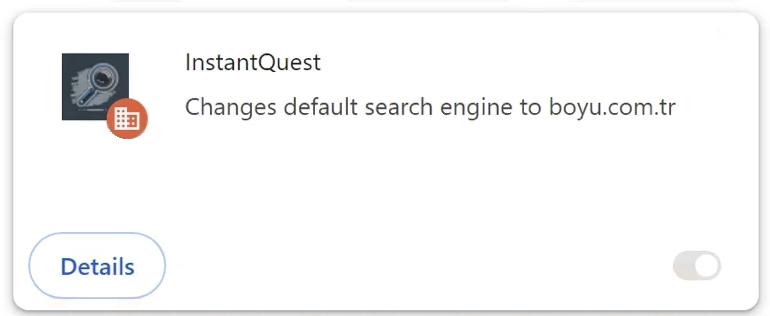InstantQuest — это угонщик браузера, который рекламируется как полезное расширение, которое каким-то образом улучшит работу в Интернете. Если он установлен, он внесет нежелательные изменения в браузеры пользователей, в том числе установит boyu.com.tr в качестве поисковой системы по умолчанию. Угонщик браузера попытается перенаправить вас на спонсируемые веб-сайты, но не должен нанести прямой вред компьютеру.
InstantQuest Browser Hijacker изменит настройки браузера, как только он будет установлен. Изменения в браузерах угонщика браузера очень очевидны, поэтому пропустить заражение сложно. В этом конкретном случае в качестве главной страницы будет установлен сомнительный сайт, InstantQuest а также новые вкладки. Он также установит boyu.com.tr в качестве поисковой системы по умолчанию. Это значит, что все ваши поиски будут идти именно через него. Угонщик InstantQuest также может заблокировать вам доступ к Интернет-магазину Google Chrome , перенаправляя вас в Google каждый раз, когда пользователи пытаются получить к нему доступ. Более того, угонщик включает функцию «Управляется вашей организацией».
«Управляется вашей организацией» на самом деле является законной функцией и иногда используется компаниями для управления браузерами сотрудников. Администраторы могут блокировать доступ к определенным веб-сайтам, легче вносить изменения в настройки и т. д. Но хотя это может быть удобной функцией для администраторов, она также злоупотребляется угонщиками браузера, чтобы помешать пользователям вносить изменения.
InstantQuest И подобные угонщики браузера вообще не классифицируются как опасные заражения, потому что они не наносят прямого вреда компьютеру. Однако главная цель угонщика — перенаправить пользователей на спонсируемые сайты, и не все сайты будут безопасными. Угонщики делают это, заставляя пользователей использовать сомнительные поисковые системы (в данном случае boyu.com.tr), которые вставляют спонсорский контент в поисковую выдачу. Эти спонсируемые результаты потенциально могут привести к созданию опасных веб-сайтов, в том числе тех, которые скрывают вредоносное ПО или продвигают мошенничество.
Одна важная вещь, которую мы должны упомянуть о угонщиках браузера, — это то, насколько они навязчивы, когда дело доходит до сбора данных. Угонщик будет отслеживать вас во время просмотра веб-страниц и собирать большие объемы данных, в том числе о том, какие сайты вы посещаете, что ищете и ваш IP-адрес. Эта информация также обычно передается третьим лицам.
Расширение совершенно бесполезно и не имеет функций, которые можно было бы исправить, поэтому нет причин терпеть какой-либо сбор данных. Если вы обнаружите, что он установлен на вашем устройстве, немедленно удалите InstantQuest его. От этих угонщиков браузера может быть сложно избавиться вручную, поэтому использование антивирусной программы является хорошей идеей. Ваш браузер вернется в нормальное состояние после удаления InstantQuest с устройства.
Как угонщики браузера устанавливаются на компьютер?
Важно помнить, что бесплатное скачивание контента, защищенного авторским правом, может привести к различным инфекциям. Особенно это распространено при попытке скачать фильмы, сериалы, видеоигры и т.д. бесплатно. Пиратство контента, защищенного авторским правом, является не только кражей, но и представляет опасность для компьютеров и данных пользователей.
Такие инфекции, как угонщики браузера и рекламное ПО, часто рекламируются на веб-сайтах для загрузки бесплатных программ, замаскированных под законные и полезные программы. Из-за этого очень важно всегда изучать программы перед их установкой. Быстрый поиск в Google часто помогает определить, безопасна ли программа для скачивания/установки.
Угонщики браузера часто устанавливаются с помощью метода, известного как метод пакетирования программного обеспечения. Этот метод предполагает добавление угонщиков и подобных инфекций в бесплатные программы в качестве дополнительных предложений. Хотя эти предложения технически являются необязательными, пользователям необходимо вручную отменить их выбор, чтобы предотвратить их установку. Однако пользователи часто не знают об этих дополнительных предложениях, потому что они скрыты в настройках, которые пользователи обычно не используют. Вот почему объединение программного обеспечения является спорным методом установки.
Дополнительные предложения не являются обязательными, и внимательность в процессе установки может предотвратить нежелательную установку. Важно использовать расширенные (пользовательские) настройки вместо стандартных (базовых), когда предоставляется такая возможность. Несмотря на то, что в окне установки рекомендуется использовать параметры по умолчанию, при этом все добавленные предложения будут утилизированы параллельно. В отличие от них, Расширенные или Пользовательские настройки делают видимыми все добавленные предложения и дают возможность отменить выбор тех, которые вам не нужны. Мы всегда рекомендуем пользователям отменить выбор всех добавленных предложений. Ни одна законная программа не будет использовать этот метод установки, а программы, которые это делают, классифицируются поставщиками антивирусов как потенциальные угрозы.
Если разрешить установку этих дополнительных предложений, это только займет место на вашем компьютере и вызовет проблемы. Если разрешить установку, эти ненужные программы может быть трудно удалить. Гораздо проще отменить выбор пары коробок во время установки, чем удалять полностью установленные угонщики и рекламное ПО.
Как удалить InstantQuest угонщик браузера
Даже если угонщики браузера не являются серьезными инфекциями, вы все равно должны использовать антивирусную программу для удаления InstantQuest угонщика браузера. Эти типы инфекций могут быть постоянными, и было бы проще всего доверить их антивирусной программе. Когда угонщика больше нет на вашем компьютере, вы сможете изменить настройки браузера, как обычно.
Offers
Скачать утилитуto scan for InstantQuestUse our recommended removal tool to scan for InstantQuest. Trial version of provides detection of computer threats like InstantQuest and assists in its removal for FREE. You can delete detected registry entries, files and processes yourself or purchase a full version.
More information about SpyWarrior and Uninstall Instructions. Please review SpyWarrior EULA and Privacy Policy. SpyWarrior scanner is free. If it detects a malware, purchase its full version to remove it.

WiperSoft обзор детали WiperSoft является инструментом безопасности, который обеспечивает безопасности в реальном в ...
Скачать|больше


Это MacKeeper вирус?MacKeeper это не вирус, и это не афера. Хотя существуют различные мнения о программе в Интернете, мн ...
Скачать|больше


Хотя создатели антивирусной программы MalwareBytes еще не долго занимаются этим бизнесом, они восполняют этот нед� ...
Скачать|больше
Quick Menu
Step 1. Удалить InstantQuest и связанные с ним программы.
Устранить InstantQuest из Windows 8
В нижнем левом углу экрана щекните правой кнопкой мыши. В меню быстрого доступа откройте Панель Управления, выберите Программы и компоненты и перейдите к пункту Установка и удаление программ.


Стереть InstantQuest в Windows 7
Нажмите кнопку Start → Control Panel → Programs and Features → Uninstall a program.


Удалить InstantQuest в Windows XP
Нажмите кнопк Start → Settings → Control Panel. Найдите и выберите → Add or Remove Programs.


Убрать InstantQuest из Mac OS X
Нажмите на кнопку Переход в верхнем левом углу экрана и выберите Приложения. Откройте папку с приложениями и найдите InstantQuest или другую подозрительную программу. Теперь щелкните правой кнопкой мыши на ненужную программу и выберите Переместить в корзину, далее щелкните правой кнопкой мыши на иконку Корзины и кликните Очистить.


Step 2. Удалить InstantQuest из вашего браузера
Устраните ненужные расширения из Internet Explorer
- Нажмите на кнопку Сервис и выберите Управление надстройками.


- Откройте Панели инструментов и расширения и удалите все подозрительные программы (кроме Microsoft, Yahoo, Google, Oracle или Adobe)


- Закройте окно.
Измените домашнюю страницу в Internet Explorer, если она была изменена вирусом:
- Нажмите на кнопку Справка (меню) в верхнем правом углу вашего браузера и кликните Свойства браузера.


- На вкладке Основные удалите вредоносный адрес и введите адрес предпочитаемой вами страницы. Кликните ОК, чтобы сохранить изменения.


Сбросьте настройки браузера.
- Нажмите на кнопку Сервис и перейдите к пункту Свойства браузера.


- Откройте вкладку Дополнительно и кликните Сброс.


- Выберите Удаление личных настроек и нажмите на Сброс еще раз.


- Кликните Закрыть и выйдите из своего браузера.


- Если вам не удалось сбросить настройки вашего браузера, воспользуйтесь надежной антивирусной программой и просканируйте ваш компьютер.
Стереть InstantQuest из Google Chrome
- Откройте меню (верхний правый угол) и кликните Настройки.


- Выберите Расширения.


- Удалите подозрительные расширения при помощи иконки Корзины, расположенной рядом с ними.


- Если вы не уверены, какие расширения вам нужно удалить, вы можете временно их отключить.


Сбросьте домашнюю страницу и поисковую систему в Google Chrome, если они были взломаны вирусом
- Нажмите на иконку меню и выберите Настройки.


- Найдите "Открыть одну или несколько страниц" или "Несколько страниц" в разделе "Начальная группа" и кликните Несколько страниц.


- В следующем окне удалите вредоносные страницы и введите адрес той страницы, которую вы хотите сделать домашней.


- В разделе Поиск выберите Управление поисковыми системами. Удалите вредоносные поисковые страницы. Выберите Google или другую предпочитаемую вами поисковую систему.




Сбросьте настройки браузера.
- Если браузер все еще не работает так, как вам нужно, вы можете сбросить его настройки.
- Откройте меню и перейдите к Настройкам.


- Кликните на Сброс настроек браузера внизу страницы.


- Нажмите Сброс еще раз для подтверждения вашего решения.


- Если вам не удается сбросить настройки вашего браузера, приобретите легальную антивирусную программу и просканируйте ваш ПК.
Удалить InstantQuest из Mozilla Firefox
- Нажмите на кнопку меню в верхнем правом углу и выберите Дополнения (или одновеременно нажмите Ctrl+Shift+A).


- Перейдите к списку Расширений и Дополнений и устраните все подозрительные и незнакомые записи.


Измените домашнюю страницу в Mozilla Firefox, если она была изменена вирусом:
- Откройте меню (верхний правый угол), выберите Настройки.


- На вкладке Основные удалите вредоносный адрес и введите предпочитаемую вами страницу или нажмите Восстановить по умолчанию.


- Кликните ОК, чтобы сохранить изменения.
Сбросьте настройки браузера.
- Откройте меню и кликните Справка.


- Выберите Информация для решения проблем.


- Нажмите Сбросить Firefox.


- Выберите Сбросить Firefox для подтверждения вашего решения.


- Если вам не удается сбросить настройки Mozilla Firefox, просканируйте ваш компьютер с помощью надежной антивирусной программы.
Уберите InstantQuest из Safari (Mac OS X)
- Откройте меню.
- Выберите пункт Настройки.


- Откройте вкладку Расширения.


- Кликните кнопку Удалить рядом с ненужным InstantQuest, а также избавьтесь от других незнакомых записей. Если вы не уверены, можно доверять расширению или нет, вы можете просто снять галочку возле него и таким образом временно его отключить.
- Перезапустите Safari.
Сбросьте настройки браузера.
- Нажмите на кнопку меню и выберите Сброс Safari.


- Выберите какие настройки вы хотите сбросить (часто они все бывают отмечены) и кликните Сброс.


- Если вы не можете сбросить настройки вашего браузера, просканируйте ваш компьютер с помощью достоверной антивирусной программы.
Site Disclaimer
2-remove-virus.com is not sponsored, owned, affiliated, or linked to malware developers or distributors that are referenced in this article. The article does not promote or endorse any type of malware. We aim at providing useful information that will help computer users to detect and eliminate the unwanted malicious programs from their computers. This can be done manually by following the instructions presented in the article or automatically by implementing the suggested anti-malware tools.
The article is only meant to be used for educational purposes. If you follow the instructions given in the article, you agree to be contracted by the disclaimer. We do not guarantee that the artcile will present you with a solution that removes the malign threats completely. Malware changes constantly, which is why, in some cases, it may be difficult to clean the computer fully by using only the manual removal instructions.